Rufen Sie die Konfigurationsseiten des Routers auf, indem Sie einen Webbrowser öffnen und 192.168.2.1 eingeben.
Führen Sie einen der folgenden Schritte durch:
-
Weisen Sie dem Computer eine statische IP-Adresse zu, die sich im selben Subnetz befindet wie die IP-Adresse der Gateway-Verwaltung. Diesen Schritt müssen Sie auf dem Computer in den Netzwerkverbindungseinstellungen ausführen. Der Router weist IP-Adressen mithilfe des DHCP zu. In Abhängigkeit vom Netzwerk kann der Computer eine andere IP-Adresse erhalten und die von Ihnen erstellten Regeln gelten nicht für die neue IP-Adresse. Außerdem empfiehlt es sich, statische IP-Adressen zu verwenden, die sich außerhalb des DHCP-Bereichs des Routers befinden.
(In diesem Beispiel wird als Standard-IP-Adresse für die Gateway-Verwaltung 192.168.2.1 verwendet. Die Adresse der Subnetzmaske sollte 255.255.255.0 lauten und die IP-Adresse des Gateways 192.168.2.1).
-
Bestimmen Sie die IP-Adresse des Clients, dem Sie den Internetzugriff sperren möchten, indem Sie das entsprechende Gerät in der Client-Liste unter Clients auf der Seite Status suchen (beispielsweise 192.168.2.10).
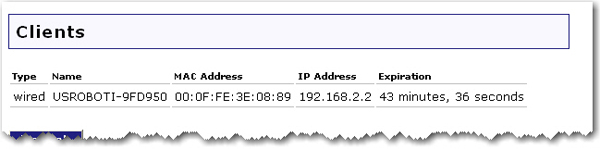
-
Wenn Sie die Regel so einrichten möchten, dass sie für mehrere Computer oder Geräte innerhalb eines bestimmten Bereichs von IP-Adressen gilt, verwenden Sie diesen Bereich (beispielsweise 192.168.2.10 bis 192.168.2.20).
Rufen Sie die Seite Status auf und überprüfen Sie, ob der Router die richtigen Zeiteinstellungen anzeigt. Sind die Zeiteinstellungen falsch, müssen Sie eventuell die Zeit des Routers einstellen.
Klicken Sie auf die Registerkarte Firewall und blättern Sie nach unten zu Internet Access Control (Internet-Zugriffssteuerung).
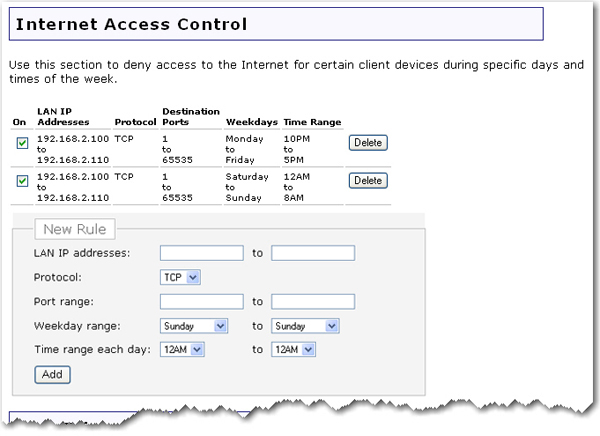
Führen Sie einen der folgenden Schritte durch:
Wenn Sie die Regel nur für eine IP-Adresse einrichten, geben Sie die IP-Adresse des Geräts in beide Felder unter LAN IP addresses (LAN-IP-Adressen) ein. Beispiel: 192.168.2.10 und 192.168.2.10.
Wenn Sie die Regel für mehrere IP-Adressen erstellen, geben Sie den IP-Adressbereich der Geräte in das Feld LAN IP addresses (LAN-IP-Adressen) ein. Beispiel: 192.168.2.10 und 192.168.2.20.
Wählen Sie unter Protocol (Protokoll) als Protokoll für den Client TCP aus.
Der Anschlussbereich 1–65535 sperrt den Internetzugriff für den Client vollständig. Geben Sie im ersten Feld unter Port range (Anschlussbereich) 1 und im zweiten Feld 65535 ein.
So richten Sie die Regel für alle Wochentage ein: Wählen Sie unter Weekday range (Wochentagsbereich) im ersten Feld Monday (Montag) und im zweiten Feld Friday (Freitag) aus. Wenn Sie einen anderen Bereich wollen, können Sie andere Tage wählen. Wenn die Zugriffssteuerung für einen Tag gelten soll, wählen Sie in beiden Feldern den gleichen Tag.
So richten Sie die Regel für Wochentage oder Wochenenden ein: Sie können einen beliebigen Zeitraum wählen, beispielsweise von Sonntagabend bis Donnerstagabend (wenn Ihre Kinder am nächsten Morgen in die Schule müssen) und Freitag bis Samstag für das Wochenende (wenn Ihre Kinder länger aufbleiben dürfen). In diesem Fall müssen Sie unter Weekday range (Wochentagsbereich) Saturday (Samstag) und Sunday (Sonntag) auswählen und mit dem Einrichten der Regel fortfahren.
Wählen Sie unter Time range each day (Uhrzeitbereich pro Tag) im ersten Feld 9PM (21 Uhr) und im zweiten Feld 6AM (6 Uhr) aus. Wenn Sie einen anderen Uhrzeitbereich wollen, können Sie andere Werte in den Feldern wählen.
Klicken Sie anschließend auf Add (Hinzufügen).
Wenn Sie weiteren Clients den Zugang sperren möchten, wiederholen Sie für jeden weiteren Client die Schritte 1 bis 10.
Klicken Sie auf Save (Speichern) am unteren Bildschirmrand, wenn Sie mit der Eingabe fertig sind. Die Änderungen, die Sie soeben durchgeführt haben, werden jetzt übernommen.